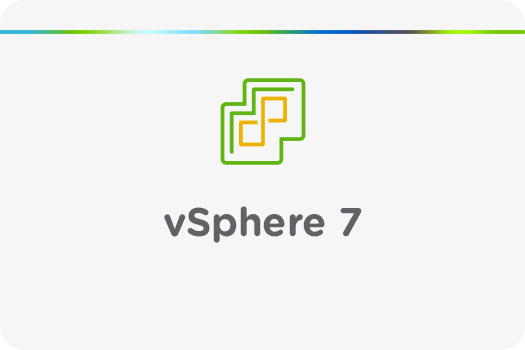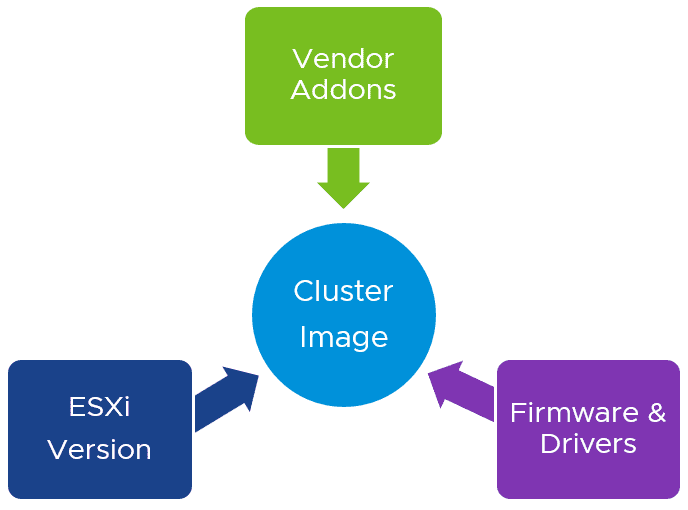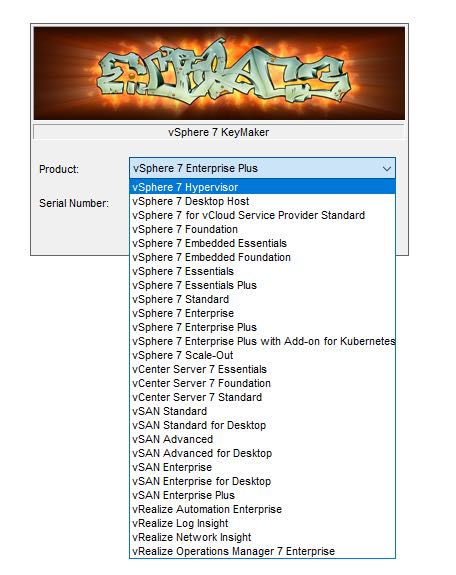本文重点介绍vCenter Server for Windows与vCenter Server Appliance(vCSA)之间在vSphere 6.0和6.5上的异同。 我还将简要介绍一下这两个特性以及vCSA 6.5独有的功能以及特定版本的优缺点。
基本操作系统
正如题目提到的最显着的差异是vCenter Server for Windows仅在Microsoft Windows服务器操作系统上运行。 另一方面,设备版本(vCSA)基于SUSE Linux Enterprise Server 64位,作为OVF模板使用。 我在 这里 介绍了vCSA 6.7u2 的安装 。
更新:vCSA 6.5现在运行在VMware的专有Photon OS上,而不是在SUSE Linux上运行。
数据库选项
安装vCenter Server时可用的数据库选项方面存在差异,尤其是在可伸缩性方面。 这同样适用于vSphere版本6.0和6.5。
- 适用于Windows的vCenter Server :对于不超过20个主机和200个虚拟机的环境,可以使用捆绑的PostgreSQL数据库。 如果环境较大,需要使用Microsoft SQL或Oracle DBMS以获得更好的可伸缩性和性能。
- vCSA:内置的PostgreSQL数据库现在支持多达1000台主机和10,000台虚拟机的环境,这在大多数情况下都足够了。 如果想要更好的性能和可伸缩性,仍然可以选择使用外部Oracle DBMS。
vSphere Update Manager(VUM)
如果部署了vCenter Server for Windows,则可能知道VUM可以与vCenter安装在同一服务器上。 对于vCSA 6.0,情况也是如此,因为如果要将VUM部署到您的环境中,则需要单独的Windows系统。 我的预测是VUM将在vCSA中嵌入几个vSphere更新。 如果没有,它将在vSphere的下一个主要版本中得到解决。
重要更新:正如预测的那样,VUM现已嵌入到vCSA 6.5中! 您不再需要安装单独的Windows框。
硬件要求
无论vCenter Server风格和vSphere版本如何,硬件要求都相同。 从VMware的文档中再现的图1描述了每种部署类型和环境大小的最低硬件要求。

图1 – vCenter Server硬件要求
vSphere客户端
可以使用胖(C#)客户端(这里的胖客户端指的vSphere client那个需要安装在Windows上的client)或vSphere Web Client管理两种版本的vCenter 6.0 。 但请注意,无法再使用胖客户端管理vCenter Server 6.5 。
使用设备版本(vCSA),还可以SSH或使用直接控制台用户界面(DCUI)进行管理。 此外,如果升级到vCenter 6.0 Update 1 ,则可以使用基于HTML 5的客户端而不是vSphere Web Client。 但是,请记住,它不提供后者的所有客户端功能。
自vCenter 6.0 Update 1起,还可以使用Appliance Management客户端( https:// :5480\ )来配置与网络, 访问等相关的设置。 一个非常好的功能是能够通过基于ISO或URL的修补来修补或升级设备,如图2所示。

图2 – vCSA Appliance Management工具可用于升级设备
可扩展性和功能奇偶校验
过去,vCSA提出了一些严重的可扩展性问题,这些问题阻碍了它从部署到生产环境。 使用vSphere 6.0,两个vCenter Server版本都享有与图3中列出的相同的可伸缩性度量标准和功能集,并从*VMware vSphere 6.0平台的新增内容中*再现。

图3 – vCenter Server 6.0可伸缩性度量标准
vSphere 6.5不再是这种情况,根据要部署的vCenter Server版本,它将被设置为游戏规则改变者。 简而言之,vCSA 6.5在所提供的功能方面具有优势,是VMware推荐的前进方式。
vCSA 6.5独有的新功能
正如我刚才提到的,vCSA 6.5提供了适用于Windows 6.5的vCenter Server中不具备的功能。 我在我的*Say Hello to vSphere 6.5*帖子中介绍了这些功能。 重申一下,主要是这些。 我还包括我在每个帖子上写的帖子的链接。
1 – 本机UI安装程序和迁移工具
2- Native vCenter高可用性
3 – 基于文件的备份/恢复
决定vCenter的风格!
vCenter Server Appliance
优点
- 由于可以轻松配置vCenter,因此部署速度更快。 只需运行安装程序并提供一些配置信息。 将此与设置物理服务器或VM,安装Windows等进行比较。
- 由于vCSA仅作为VM(OVF设备)运行,因此硬件(和成本)更少
- 嵌入式PostgreSQL数据库具有足够的可扩展性和稳健性,可满足大多数环境的需求; 1000台主机和10000台虚拟机。
- 无需额外的MS许可证。 使用vCSA 6.5更好,因为嵌入了VUM意味着不需要单独的Windows系统。 总的来说,在成本上更好的选择。
- 由于vCSA 6.0和6.5分别在SUSE Linux和Photon OS上运行,因此它具有更小的攻击面,因此本质上更安全。
vCSA缺点
- 如果你的Linux技能没有达到标准,那么vCSA可能有点像黑盒子(LOL,Windows对我来说是黑盒子)。
- 使用vCSA 6.0,您需要一个单独的Windows系统来运行VUM。 vCSA 6.5则不需要,它内部集成了VUM。
适用于Windows的vCenter Server
优点
- 根据我的经验,更容易进行故障排除,如果有的话,由于更大的用户群和修复Windows相关问题通常更简单。
- VUM可以很好地安装在运行vCenter的同一台服务器上,因此您无需担心管理两台服务器。 这仅适用于vSphere 6.0。
缺点
- 对于较大的环境,您需要一个外部数据库,这意味着需要更多的许
- 如果你去物理,需要更多的硬件,更多的成本。
- 由于底层操作系统更容易出现安全问题,因此需要定期修补,并且操作系统是受欢迎的攻击目标。
- 部署可能很简单,但安装和配置肯定需要更长的时间。
结论 :我个人会选择vCSA 6.5,因为它是VMware推荐的,也是因为它提供了额外的功能。 如果你是Linux害羞或者在冒险之前宁愿等待一两个主要更新的类型,那么请坚持使用适用于Windows 6.0的vCenter Server。 如果您改变主意,可以随时使用迁移工具迁移到vCSA 6.5。
结论
最重要的是,VMware正在逐步将vCenter Server for Windows降级为虚拟化的历史书籍。 自从vSphere 6.0发布以来,两种vCenter版本具有相同的功能奇偶校验,以及最近的vSphere 6.5与vCSA处于领先地位,这一点就很明显了。 这是很自然的假设,VMware完全放弃vCenter Windows版本只是时间问题。